تتيح هذه الميزة عرض جميع الملفات في File Explorer، بما في ذلك الملفات المخفية والمحمية من النظام. يمنحك هذا نظرة عامة كاملة على البيانات المخزنة على جهاز الكمبيوتر الخاص بك.
لاستغلال هذا الإعداد، ابحث عن هذا الخيار في القائمة.:
◀ Menü ◀ إضافات ◀ النظام ◀ اظهر الملفات والمجلدات المخفيه
◀ **فوائد خيار "إظهار جميع الملفات والمجلدات" في File Explorer Q-Dir**
◀ **مثال لسيناريوهات الاستخدام:**
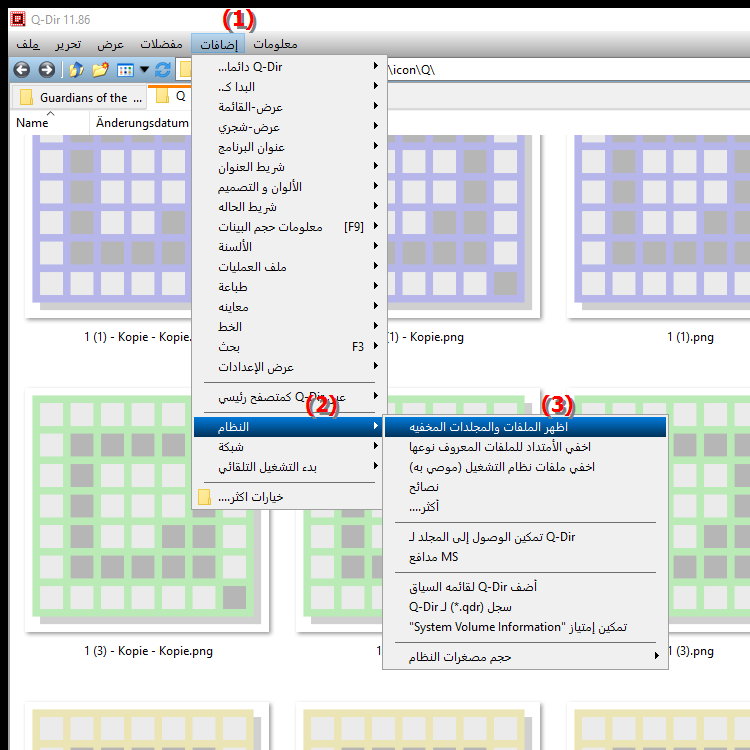
**فوائد خيار "إظهار جميع الملفات والمجلدات" في File Explorer Q-Dir**
- نظرة عامة شاملة: يمكنك الوصول إلى جميع الملفات الموجودة، وهو أمر مفيد بشكل خاص للعثور على البيانات أو الملفات المخفية من التطبيقات. تستخدم لتحديد.
- إدارة أسهل: أصبحت إدارة الملفات أو حذفها أو تحريرها أسهل حيث ترى على الفور ما تم تخزينه على نظامك.
- البحث المحسّن: يمكنك البحث على وجه التحديد عن ملفات محددة قد لا تكون مرئية في وضع العرض العادي، مما يزيد من كفاءة سير العمل لديك.
◀ أسئلة المستخدم مع الإجابات، مستكشف ملفات Windows يعرض جميع الملفات والمجلدات المخفية:
**مثال لسيناريوهات الاستخدام:**
- استرداد البيانات: إذا قمت بحذف الملفات عن طريق الخطأ، فيمكنك تصفح الملفات المخفية أو المحمية لاستعادتها.
- تثبيت البرنامج: عند تثبيت البرنامج، غالبًا ما يكون من الضروري الوصول إلى ملفات النظام التي قد تكون مخفية.
- تحسين النظام: من خلال عرض جميع الملفات، يمكنك تحديد الملفات الكبيرة أو غير الضرورية التي يمكن حذفها أو نقلها لتحرير مساحة على القرص.
- النسخ الاحتياطي للملفات: عند إنشاء نسخ احتياطية، من المهم التقاط جميع الملفات ذات الصلة، بما في ذلك ملفات النظام المخفية، لضمان إمكانية استعادة نظامك بالكامل في حالة الطوارئ.
أسئلة المستخدم مع الإجابات، مستكشف ملفات Windows يعرض جميع الملفات والمجلدات المخفية:
1. سؤال: كيف يمكنني إظهار جميع الملفات والمجلدات المخفية في مستكشف ملفات Windows؟
الإجابة: لعرض جميع الملفات والمجلدات المخفية في مستكشف ملفات Windows، انتقل إلى "عرض الإعدادات" وقم بتمكين خيار "العناصر المخفية". بالمقارنة، يقدم مستكشف الملفات الرباعي Q-Dir عرضًا أكثر شمولاً من خلال إعطائك خيار عرض الملفات المحمية بالنظام أيضًا.
2. سؤال: ما هي مزايا استخدام Q-Dir مقارنة بمستكشف ملفات Windows القياسي؟
الإجابة: يوفر Q-Dir، باعتباره مستكشف الملفات الرباعي، عرضًا مقسمًا إلى أربعة يجعل من السهل إدارة مجلدات متعددة في نفس الوقت. وهذا مفيد بشكل خاص للوصول بسرعة إلى الأدلة المختلفة ونقل الملفات بينها. من ناحية أخرى، يوفر Windows File Explorer طريقة عرض أبسط أحادية العمود وأقل مرونة.
3. السؤال: كيف يمكنني تمكين عرض جميع الملفات في Q-Dir لرؤية ملفات النظام المخفية؟
الإجابة: في Q-Dir، يمكنك تمكين عرض كافة الملفات عن طريق تحديد "أدوات" من القائمة ثم تمكين "إظهار كافة الملفات والمجلدات". يتيح لك هذا الوصول إلى الملفات المخفية والمحمية بالنظام، وهو أمر ممكن أيضًا في Windows File Explorer، ولكنه أقل سهولة في الاستخدام.
4. سؤال: ما هي الميزات التي يوفرها Quad File Explorer Q-Dir لتحسين إدارة الملفات في Windows؟
الإجابة: يوفر Q-Dir ميزات مثل القدرة على فتح طرق عرض متعددة في وقت واحد، ووظيفة السحب والإفلات، وعرض محتويات المجلد في شاشة مدمجة. تعمل هذه الميزات على تحسين إدارة الملفات بشكل كبير مقارنةً بـ Windows File Explorer، الذي يكون أكثر محدودية في الوظائف.
5. سؤال: كيف يمكنني البحث بكفاءة عن ملفات معينة في Windows File Explorer؟
الإجابة: للبحث بكفاءة عن الملفات في Windows File Explorer، استخدم شريط البحث في الجزء العلوي الأيسر وادمج مصطلحات البحث مع عوامل تصفية محددة (مثل نوع الملف أو تاريخ التعديل). في Q-Dir، يمكنك أيضًا استخدام وظيفة البحث، والتي أصبحت أسهل من خلال عرض مجلدات متعددة في نفس الوقت، مما يسمح لك بالعثور على الملفات ذات الصلة بسرعة أكبر.
6. سؤال: ماذا علي أن أفعل إذا لم يعرض مستكشف ملفات Windows جميع الملفات التي توقعتها؟
الإجابة: إذا لم يعرض مستكشف ملفات Windows جميع الملفات، فتحقق من إعدادات العرض للتأكد من تمكين العناصر المخفية. في Q-Dir، يمكنك أيضًا إجراء هذا الإعداد وكذلك تنشيط رؤية الملفات المحمية بالنظام للحصول على صورة كاملة لبياناتك المخزنة.
7. سؤال: هل يمكنني استخدام Q-Dir لإدارة الملفات بسهولة أكبر بين محركات الأقراص المختلفة في Windows؟
الإجابة: نعم، يسمح لك Q-Dir بإدارة الملفات بين محركات الأقراص المختلفة بسهولة أكبر حيث يمكنك استخدام طرق عرض متعددة (أربعة في نفس الوقت) لإجراء عمليات السحب والإفلات. لا يقدم Windows File Explorer هذه الوظيفة بنفس الكفاءة والوضوح.
8. سؤال: ما هي النصائح المتوفرة لتتبع ملفاتي في Q-Dir؟
الإجابة: لتتبع ملفاتك في Q-Dir، استخدم القدرة على تعيين علامات ألوان مختلفة للمجلدات لتمييز البيانات المهمة. يمكن أن يساعد استخدام العرض المكون من أربعة أجزاء أيضًا لأنه يمكنك رؤية فئات أو مشاريع مختلفة في نفس الوقت. هذه ميزة مفيدة مقارنة بعرض Windows File Explorer الافتراضي.
9. سؤال: هل هناك طريقة لحفظ إعدادات العرض بشكل دائم في مستكشف ملفات Windows؟
الإجابة: نعم، يمكنك حفظ إعدادات العرض في Windows File Explorer عن طريق ضبط الإعدادات وتحديد خيار "التطبيق على كافة المجلدات". يقوم Q-Dir أيضًا بحفظ طرق العرض المخصصة الخاصة بك تلقائيًا، مما يسهل استخدامها ويمنحك تجربة متسقة.
10. سؤال: كيف يمكنني إدارة الملفات المخفية بشكل فعال في Quad File Explorer Q-Dir؟
الإجابة: في Q-Dir، يمكنك إدارة الملفات المخفية عن طريق تمكين عرض "إظهار كافة الملفات والمجلدات". لا يسمح لك هذا بالوصول إلى الملفات المخفية فحسب، بل يتيح لك أيضًا إدارتها بكفاءة، مثل حذفها أو نقلها، وهو ما يتطلب غالبًا المزيد من النقرات في Windows File Explorer.
Keywords: الملفات، المستكشف، ترجمة، ملف، مخفي، عرض، مفعل، بواسطة، أ، محفوظ، مجلد، الكل، الكمبيوتر، بما في ذلك، عرض، بيانات، نظرة عامة، شرح، الخاص بك، كامل، الحصول على، سؤال، وظيفة، نظام محمي، هذا , Windows 10, 11, 12, 7, 8.1